win10记事本如何修改扩展名|win10记事本修改扩展名的方法
win10 64位系统可以使用记事本来记录各种东西。默认情况下,记事本扩展名是隐藏的,由于工作需要会要修改扩展名,修改文件后缀名(扩展名)是Windows系统下一项及其常用的操作。为此,本教程和大家分享win10记事本修改扩展名的方法。
具体方法如下:
1、打开桌面上的“这台电脑”(只要开启文件资源管理器都可以),在查看选项卡勾选“文件扩展名”选项显示文件后缀。
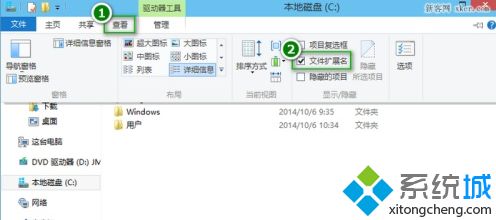
2、右键点击要修改后缀名的文件,选择“重命名”。
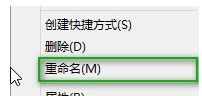
3、选中点(.)后面的文本,修改为新的后缀名,比如把"txt"改成"jpg",修改完后在其他地方单击鼠标或者按下回车键(Enter)。
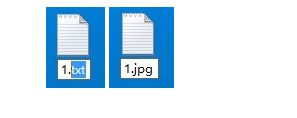
4、弹出的重命名警告窗口选择“是”即可。
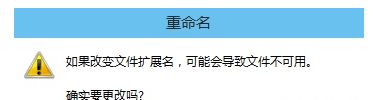
win10记事本修改扩展名的方法介绍到这里,看完教程之后,相信大家也知道怎么操作修改了。
相关教程:扩展名和后缀名我告诉你msdn版权声明:以上内容作者已申请原创保护,未经允许不得转载,侵权必究!授权事宜、对本内容有异议或投诉,敬请联系网站管理员,我们将尽快回复您,谢谢合作!










